 LAMP Znamená Linux, Apache, MySQL a PHP. Většina webových stránek pracuje s výše uvedenou kombinací. Hlavním účelem LAMP je testování aplikace lokálně programátorem před přechodem do výroby. Níže jsou uvedeny kroky k instalaci LAMP (Apache, PHP a MySQL) na Fedoru.
LAMP Znamená Linux, Apache, MySQL a PHP. Většina webových stránek pracuje s výše uvedenou kombinací. Hlavním účelem LAMP je testování aplikace lokálně programátorem před přechodem do výroby. Níže jsou uvedeny kroky k instalaci LAMP (Apache, PHP a MySQL) na Fedoru.
Instalace Linuxu:
Zde nebudu ukazovat, jak nainstalovat Fedoru 21. Hlavním účelem tohoto příspěvku je pouze nastavení AMP (Apache, MySQL a PHP).
Instalace Apache:
Pro začátek nainstalujeme Apache. Otevřete terminál a přejděte na root.
$ su
Název balíčku je httpd, zadejte na terminálu následující příkaz a stiskněte enter.
# yum install httpd
Spusťte Apache pomocí následujícího příkazu.
# systemctl start httpd.service
Chcete-li, aby se apache spustil při každém spouštění, zadejte na terminálu následující a stiskněte Enter.
# systemctl enable httpd.service
Nakonfigurujte bránu firewall tak, aby umožňovala požadavek http z externí sítě.
firewall-cmd --permanent --zone=public --add-service=http firewall-cmd --permanent --zone=public --add-service=https firewall-cmd --reload
Testování Apache:
Abychom se ujistili, že je vše správně nainstalováno, otestujeme nyní Apache, abychom se ujistili, že funguje správně.
Otevřete libovolný webový prohlížeč a do webové adresy zadejte následující:
http://localhost/ or http://192.168.0.10
Zobrazí se webová stránka s nápisem „Testovací stránka Fedory“. Nyní Apache funguje dobře. Výchozí kořen dokumentu Apache je /var/www/html na Fedoře a konfigurační soubor je /etc/httpd/conf/httpd.conf. Další konfigurace jsou uloženy v adresáři /etc/httpd/conf.d/.
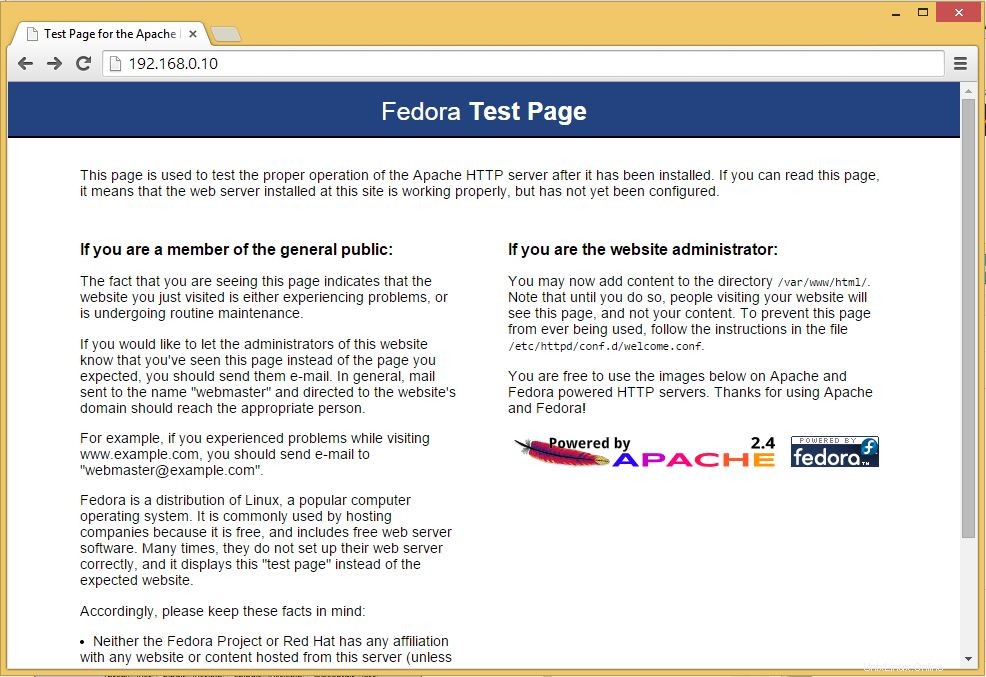
Instalace MySQL:
Další je instalace MySQL na Linux, postupujte podle kroků. Zadejte následující příkaz a stiskněte klávesu Enter.
# yum install mariadb mariadb-server
Spusťte server MySQL.
# systemctl start mariadb.service
Chcete-li, aby se MySQL spouštělo při každém spouštění, zadejte na terminálu následující a stiskněte Enter.
# systemctl enable mariadb.service
Nex má zajistit zabezpečení MySQL pomocí příkazu mysql_secure_installation.
Tento program vám umožňuje zlepšit zabezpečení vaší instalace MySQL následujícími způsoby:
- Můžete nastavit heslo pro
rootúčty. - Můžete odebrat
rootúčty, které jsou přístupné zvenčí místního hostitele. - Můžete odebrat anonymní uživatelské účty.
- Můžete odstranit
testdatabáze (ke které ve výchozím nastavení mohou přistupovat všichni uživatelé, dokonce i anonymní uživatelé) a oprávnění, která umožňují komukoli přístup k databázím se jmény začínajícímitest_.
[root@server1 ~]# mysql_secure_installation
POZNÁMKA:SPUŠTĚNÍ VŠECH ČÁSTÍ TOHOTO SKRITTU DOPORUČUJEME PRO VŠECHNY SERVERY MariaDB
V PRODUKCI POUŽÍVANÉ! ČTĚTE PROSÍM POZORNĚ KAŽDÝ KROK!
Abychom se mohli přihlásit do MariaDB a zabezpečit ji, budeme potřebovat aktuální
heslo uživatele root. Pokud jste právě nainstalovali MariaDB a
ještě jste nenastavili heslo uživatele root, heslo bude prázdné,
měli byste sem stisknout enter.
Zadejte aktuální heslo pro root (zadejte pro žádné): <— Zadejte heslo uživatele root
OK, úspěšně použité heslo, pokračujeme…
Nastavení hesla uživatele root zajišťuje, že se nikdo nemůže přihlásit ke
rootovému uživateli MariaDB bez řádné autorizace.
Nastavit heslo root? [Y/n] y <— Ano, pokud chcete nastavit heslo uživatele root
Nové heslo:<— Zadejte heslo
Znovu zadejte nové heslo:<— Zadejte heslo uživatele root
Heslo bylo úspěšně aktualizováno!
Opětovné načítání tabulek oprávnění...
… Úspěch!
Ve výchozím nastavení má instalace MariaDB anonymního uživatele, který umožňuje komukoli
přihlásit se do MariaDB, aniž by pro něj musel být vytvořen uživatelský účet. Toto je určeno pouze pro testování a aby instalace
byla o něco plynulejší. Než se přesunete do
produkčního prostředí
Odebrat anonymní uživatele? [A/N] <— Ano, chcete-li odebrat anonymní uživatele
… Úspěch!
Normálně by měl mít root povoleno připojení pouze z ‚localhost‘. To
zajišťuje, že někdo nemůže uhodnout heslo root ze sítě.
Zakázat vzdálené přihlášení root? [A/N] <— Zakázat vzdálené přihlášení root
… Úspěch!
Ve výchozím nastavení přichází MariaDB s databází nazvanou „test“, ke které může
přistupovat kdokoli. Toto je také určeno pouze pro testování a mělo by být odstraněno
před přesunem do produkčního prostředí.
Odebrat testovací databázi a přístup k ní? [A/N] <— Odebrat testovací databázi
– Rušení testovací databáze…
… Úspěch!
– Odebírání oprávnění k testovací databázi…
… Úspěch!
Opětovné načtení tabulek oprávnění zajistí, že všechny dosud provedené změny
se okamžitě projeví.
Znovu načíst tabulky oprávnění? [A/N] <— Znovu načíst oprávnění
… Úspěch!
Úklid…
Vše hotovo! Pokud jste provedli všechny výše uvedené kroky, vaše
instalace MariaDB by nyní měla být zabezpečená.
Děkujeme, že používáte MariaDB!
Instalace PHP:
Ve výchozím nastavení server Apache podporuje pouze jazyk HTML, nikoli PHP, proto musíme nainstalovat PHP. Chcete-li nainstalovat PHP, postupujte podle kroků. Zadejte následující řádek na terminálu a stiskněte klávesu Enter. Tento příkaz obsahuje balíček podpory pro MySQL.
# yum install php php-mysql
Po instalaci PHP musíte restartovat službu apache, k tomu zadejte na terminálu následující.
# systemctl restart httpd.service
Testování PHP:
Pro testování PHP umístěte jeden soubor PHP do výchozího adresáře Apache. Kořen dokumentu výchozí webové stránky je /var/www/html. Nyní v tomto adresáři vytvoříme malý PHP soubor (info.php) a zavoláme jej v prohlížeči. Soubor zobrazí spoustu užitečných podrobností o naší instalaci PHP, jako je nainstalovaná verze PHP.
Do terminálu zkopírujte/vložte následující řádek:
# vi /var/www/html/info.php
Tím se otevře soubor s názvem info.php .
Zkopírujte/vložte tento řádek do souboru phpinfo:
<?php phpinfo(); ?>
Uložte a zavřete soubor. použijte Esc +;wq pro uložení souboru.
Nyní otevřete webový prohlížeč a do webové adresy zadejte následující:
http://localhost/info.php or http://192.168.0.10/info.php
Stránka vypadá takto:
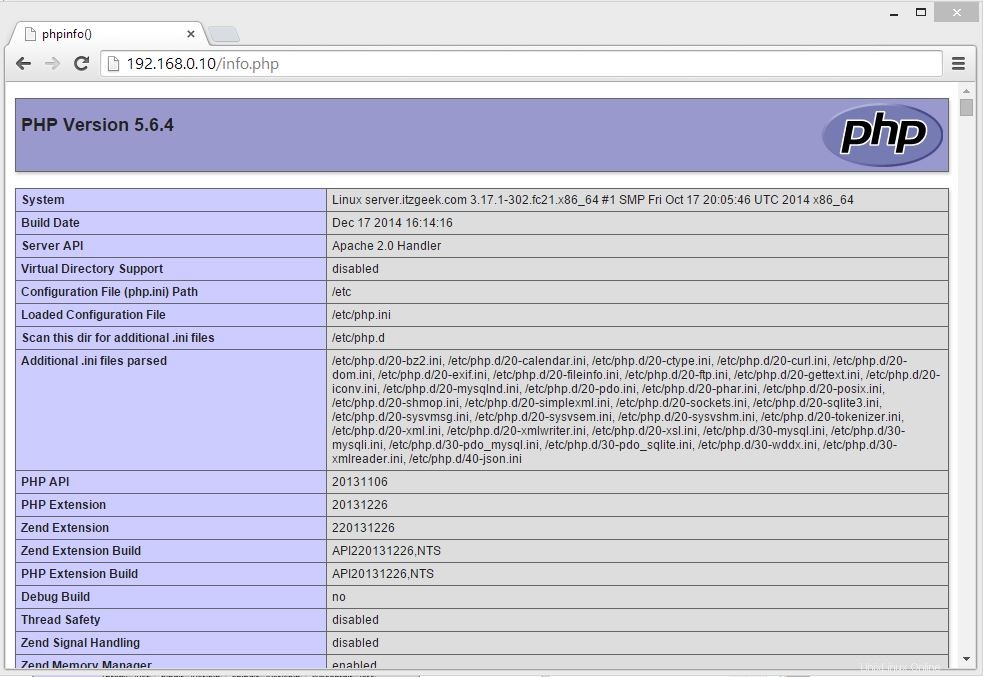
Přejděte v prohlížeči dolů do sekce moduly a zkontrolujte podporu pro MySQL. dostanete obrazovku jako níže.
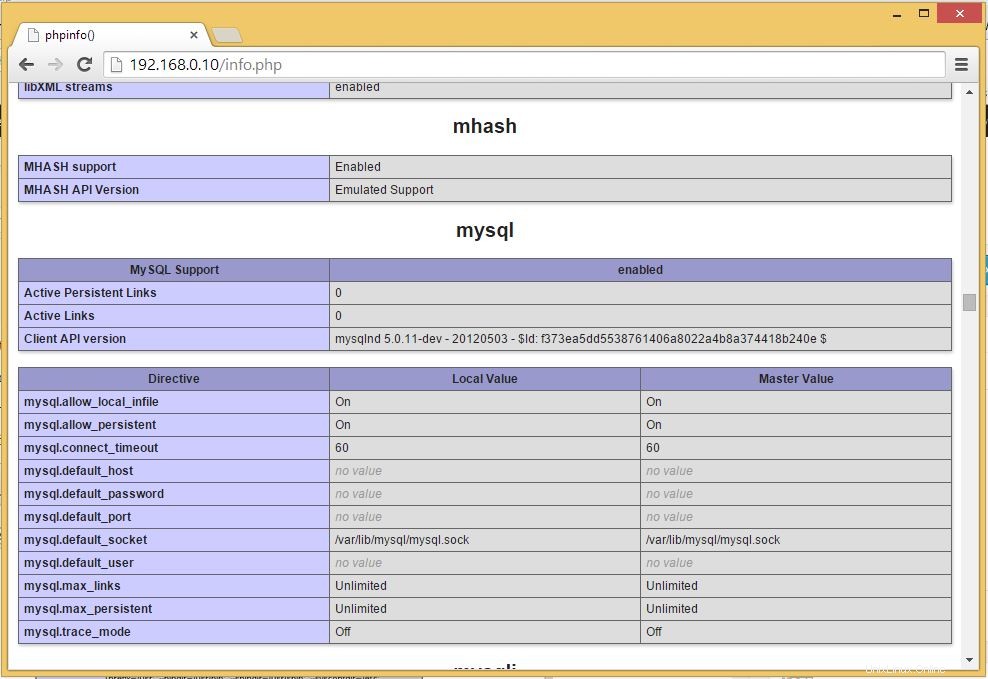
To je vše!